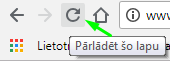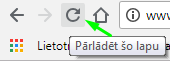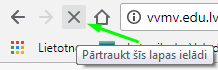Lai varētu izmantot interneta pakalpojumus, nepieciešams:
- programmvadāma ierīce ar iespēju pieslēgties tīklam;
- interneta pakalpojumu sniedzējs (IPS), kas nodrošina, ka ar konkrēto ierīci var pieslēgties internetam (var būt neieciešama papildus aparatūra);
- interneta pārlūkprogramma.
Pārlūkprogramma ir lietotne, kas paredzēta globālā tīmekļa lappušu skatīšanai. Lai tīmekļa lappusi apskatītu, tā vispirms tiek lejupielādēta jeb pārsūtīta no globālā tīmekļa servera lietotāja datorā un tikai tad atvērta.
Daži pārlūkprogrammu piemēri:
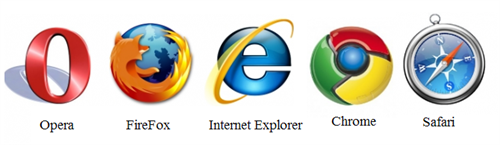
Populārākās pārlūkprogrammas piedāvā saviem lietotājiem:
- atvērt kādu mājas lapu, kuras adresi jūs varat ievadīt adreses lodziņā;
- izdrukāt atvērtās mājas lapas saturu;
- izveidot biežāk apmeklēto lapu sarakstu, lai varētu to ātri un ērti atvērt, izvēloties no saraksta, nevis katru reizi vadot adresi vai meklējot mājas lapu meklēšanas rīkos;
- daudzas citas funkcijas, kas palīdz lietotājam pārlūkot mājas lapas, vai padara šo procesu ērtāku.
Jebkuru lapu atvērt nav droši, jo pastāv riski, ka lapa satur vīrusus, šādā veidā iespējams atvērt arī krāpnieciskas lapas, kas izkrāpj informāciju par cilvēku.
Pastāv pazīmes, pēc kurām var novērtēt, ka tīmekļa lapa ir droša. Divas vienkāršākās pazīmes, kas liecina par lapas drošumu tiek attēlotas adrešu joslā:
Pastāv pazīmes, pēc kurām var novērtēt, ka tīmekļa lapa ir droša. Divas vienkāršākās pazīmes, kas liecina par lapas drošumu tiek attēlotas adrešu joslā:
- https pirms adreses (norāda, ka informācija uz datoru tiek pārraidīta šifrētā veidā);
- parasti aizslēgtas “atslēdziņas” simbols (dažādās interneta pārlūkprogrammās atslēdziņas simbols var atšķirties).
Lai atrastās noderīgās lapas varētu ātri atvērt arī citreiz, neievadot tās adresi – lapu var pievienot grāmatzīmju sarakstam.
Atvērtu tīmekļa lapu grāmatzīmju sarakstam pievieno dažādos veidos, piemēram, izmantojot
- taustiņu kombināciju CTRL+D;
- ikonu
 adrešu joslā.
adrešu joslā.
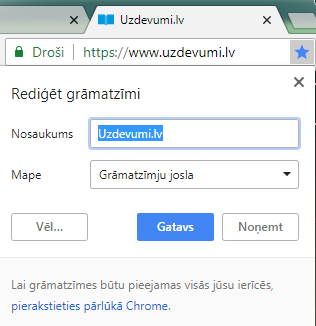
Grāmatzīmes nebūtu ieteicams veidot publiskajos datoros, jo tos izmanto daudzi un katram ir atšķirīgas intereses (citiem lietotājiem pievienotās grāmatzīmes var traucēt).
Sarakstam pievienotās grāmatzīmes redzamas speciālā grāmatzīmju joslā:
Sarakstam pievienotās grāmatzīmes redzamas speciālā grāmatzīmju joslā:
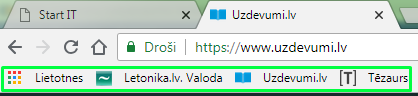
Lai atvērtu lapu, izmantojot izveidoto grāmatzīmi, jāuzklikšķina uz tās.
Lai dzēstu grāmatzīmi
Lai dzēstu grāmatzīmi
- ar peles labo pogu uzklikšķina uz tās;
- no komandkartes izvēlas Dzēst (Delete).
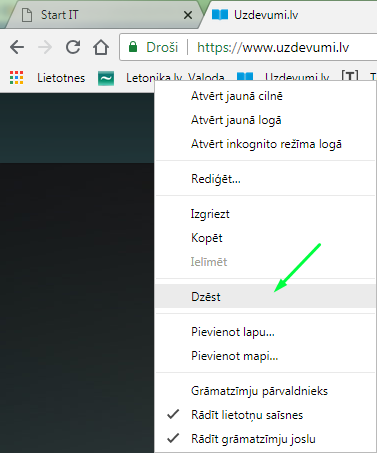
Lapas lejupielādes apturēšana un atsvaidzināšana
Lapas lejupielādi aptur, ja
- lejupielāde ieilgusi;
- lejupielādes laikā konstatē, ka konkrētajā lapā vajadzīgās informācijas nav.
Lapu nepieciešams atsvaidzināt, ja
- lapas ielāde nav bijusi veiksmīga. Piemēram, uz lapas dažu attēlu vietā ir kvadrātiņi ar sarkanu krustu vai nav pienākusi visa informācija;
- lietotājs kādu laiku nav aplūkojis lappusi un informācija šajā laikā lappusē ir mainījusies (lapa neatjaunojas automātiski).
Abām minētajām darbībām paredzētas pogas pārlūkprogrammas adrešu joslā: